Неработающий AirDrop на macOS 10.15 это не приятная проблема, которая ограничивает ваше пользование устройствами Apple, ведь AirDrop, это самый удобный и быстрый способ переслать фотографии, документы и видео на другое устройство. К счастью, эту проблему можно устранить.
AirDrop пригодится при передаче фотографий и файлов с одного Mac на другой. А также эта функция работает с iPhone и iPad, позволяя этим устройствам обмениваться данными. К сожалению, иногда она дает сбой, и пользователи задаются вопросом, почему AirDrop не работает на macOS 10.15.
Существуют различные причины, по которым AirDrop не работает. В основе своей они довольно простые и их легко устранить.
В этой статье собраны способы устранения проблем с AirDrop на macOS 10.15. Они позволят вам незамедлительно приступить к передаче файлов.
Как починить неработающий Airdrop на macOS 10.15
1. Выключите и снова включите Wi-Fi и Bluetooth
AirDrop работает через Bluetooth и Wi-Fi. Первый обнаруживает устройства в непосредственной близости, а второй передает данные. Проблема неработающего AirDrop на macOS 10.15 может возникнуть, когда не работают оба или один из них, поскольку они являются основными.
Чтобы убедиться, что они находятся в хорошем состоянии, рекомендуется выключить, а затем снова включить их на Mac. Чтобы выключить и включить Wi-Fi, перейдите в верхнюю часть экрана Mac и откройте строку меню, затем нажмите на журнал "Wi-Fi". Для выключения и включения Bluetooth откройте строку меню и нажмите на журнал "Bluetooth".
Это позволит устранить неполадки AirDrop на macOS 10.15, связанные с Bluetooth и Wi-Fi.
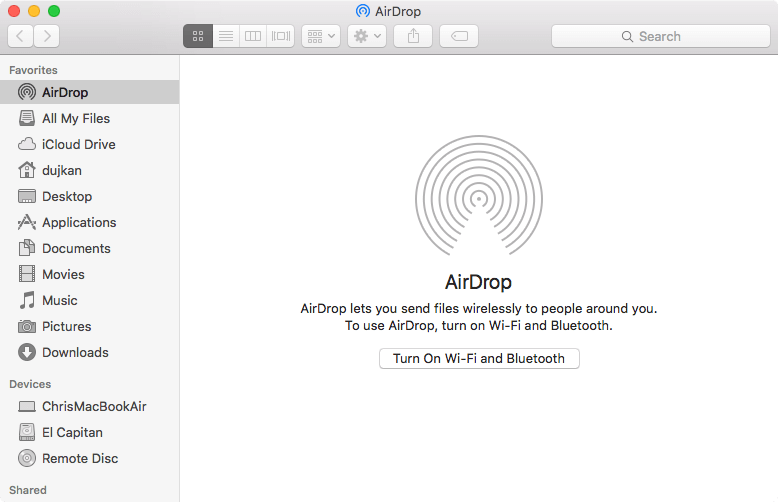
2. Проверьте расстояние между компьютерами Mac
Функциональность AirDrop также зависит от расстояния между двумя компьютерами Mac, поскольку в ней используется обнаружение Bluetooth. Поэтому, если вы обнаружили, что AirDrop не работает на macOS 10.15, возможно, компьютеры Mac находятся слишком далеко друг от друга.
Убедитесь, что они находятся на расстоянии не более 9 метров. Чем ближе, тем лучше, поскольку это улучшает прием сигнала Bluetooth. Также следует остерегаться бетонных стен, поскольку они мешают приему, поэтому между компьютерами Mac не должно быть препятствий.
3. Проверьте, включен ли AirDrop
Если функция Airdrop не включена, вы обязательно обнаружите, что AirDrop не работает на macOS 10.15. Чтобы проверить, включена ли она:
- Перейдите в "Finder" на вашем Mac
- На боковой панели выберите AirDrop.
- Здесь вы получите доступ к статусу AirDrop. Рядом с "Разрешить обнаруживать меня" обратите внимание на то, что указано; если "Никто", то, возможно, AirDrop не работает на macOS 10.15, поскольку вас нельзя обнаружить; если указано "Только контакты", то вас могут видеть только люди из списка контактов.
- Если вы видите сообщение "AirDrop не может быть использован", обратите внимание, что, возможно, у вас нет общего доступа к интернет-соединению через Wi-Fi, и это может быть другой причиной того, что AirDrop не работает на macOS 10.15.
- Рядом с "Разрешить, чтобы меня обнаружили" нажмите стрелку вниз и выберите "Все", чтобы увеличить шансы быть видимым, или "Только контакты", если вы избирательно относитесь к тому, кто должен вас обнаружить по AirDrop.
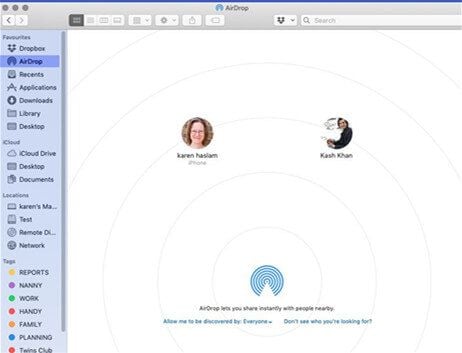
4. Перезагрузите Mac
Перезагрузка Mac - это способ устранения неполадок, связанных с тем, что AirDrop не работает на macOS 10.15. Это может устранить скрытые проблемы, особенно в Bluetooth и Wi-Fi. Просто перейдите к логотипу Apple и выберите "Перезапустить".
5. Запустите обновление программного обеспечения
Чтобы устранить проблемы с AirDrop в macOS 10.15, возможно, придется запустить обновление программного обеспечения. Время от времени появляются ошибки, и Apple быстро устраняет их, выпуская обновление программного обеспечения. Если вы пропустите обновление, эти ошибки могут вызвать такие проблемы, как неработающий AirDrop на macOS 10.15.
Если на вашем Mac установлена macOS Mojave, обновите программное обеспечение, зайдя в "Системные настройки" и выбрав "Обновление ПО". На других компьютерах Mac выберите логотип "Apple" и нажмите "Обновление ПО".
Поэтому запуск обновления программного обеспечения является еще одним способом устранения проблемы неработающего AirDrop на macOS 10.15.
Лучший редактор PDF для macOS 10.15
Лучший редактор PDF для macOS 10.15, PDFelement для Mac, это программное обеспечакние поставляется с набором инструментов, которые обеспечивают пользователям возможность выполнять различные задачи всего несколькими щелчками мыши. В результате вы получите высококачественные PDF-файлы, также сэкономите время, силы и ресурсы.

![]() Работает на основе ИИ
Работает на основе ИИ
С помощью данного PDF-редактора у вас есть возможность заполнять формы. Вы можете на нажать кнопку мыши для заполнения полей формы в интерактивных PDF-формах или использовать функцию печатной машинки для заполнения неинтерактивных PDF-форм. Кроме того, PDFelement для Mac может автоматически создавать интерактивные формы.
Кроме того, он поддерживает выбор нескольких полей формы. Поэтому он позволяет легко распределять и выравнивать поля формы.
Использование PDFelement для Mac - это не просто создание PDF-файлов. Наоборот, речь идет о создании лучших PDF-файлов. Редактор повышает эффективность этого процесса, особенно при автоматическом создании интерактивных форм.

Wondershare PDFelement - Интеллектуальные PDF-решения, упрощенные с помощью ИИ
Преобразование стопок бумажных документов в цифровой формат с помощью функции распознавания текста для лучшего архивирования.
Различные бесплатные PDF-шаблоны, включая открытки с пожеланиями на день рождения, поздравительные открытки, PDF-планировщики, резюме и т.д.
Редактируйте PDF-файлы, как в Word, и легко делитесь ими по электронной почте, с помощью ссылок или QR-кодов.
ИИ-Ассистент (на базе ChatGPT) напишет, отредактирует и переведет ваш контент, чтобы сделать его прекрасным и особенным.






